Slik øker eller bremser du videofiler ved hjelp av iMovie (iPhone/Mac)
Hastighetseffekten spiller en stor rolle i å lage en video, spesielt når du vil at publikum skal fange opp stemningen i en film. Heldigvis, hvis du er Apple-bruker, kan du direkte øke hastigheten eller senke videoene med iMovie for å legge til morsomme eller dramatiske effekter. Dette standardverktøyet gir også mange nyttige verktøy for å redigere videoen din profesjonelt. Les videre for å lære hvordan du kan øke hastigheten eller senke videoen i iMovie på iPhone og Mac.
Guideliste
Hvordan øke hastigheten på videoer i iMovie på iPhone Hvordan øke hastigheten på videoer i iMovie på Mac Den ultimate måten å øke hastigheten på videoer på Windows/Mac Vanlige spørsmål om å øke hastigheten på videoer i iMovieHvordan øke hastigheten på videoer i iMovie på iPhone
Som nevnt er iMovie en dedikert og gratis applikasjon for Apple-brukere øke hastigheten på videoene. Men i motsetning til Mac-versjonen tilbyr iMovie på iPhone bare en liten del av de unike funksjonene. Når det er sagt, endrer iMovie fortsatt hastigheten på videofilene dine profesjonelt med noen få klikk. Følg trinnene nedenfor på hvordan øke hastigheten på eller redusere hastigheten på videofiler ved hjelp av iMovie på iPhone:
Trinn 1.Når du er ferdig, start den for å begynne å redigere. Klikk på "Legg til"-knappen og klikk på "Film"-knappen for å opprette et nytt prosjekt. Velg ønsket videoklipp eller bla gjennom album for å redigere og importere dem til appen. Trykk på klippet på sporet for at redigeringsverktøyene skal vises.
Steg 2.Nederst på skjermen trykker du på "Hastighet"-knappen for hastighetsalternativene. Velg en del av klippet du vil endre hastigheten på, og flytt deretter hastighetsglidebryteren for å øke hastigheten på videoer på iMovie. Klikk deretter på "Legg til"-knappen for å bruke hastighet.
Trinn 3.Du kan gjøre flere redigeringer, for eksempel trimme klippet, skrive inn tekst/tittel eller legge til et annet klipp. Når du er fornøyd med endringene, klikker du på "Ferdig"-knappen øverst til venstre i grensesnittet. Etter det kan du endre navnet på videoklippet.
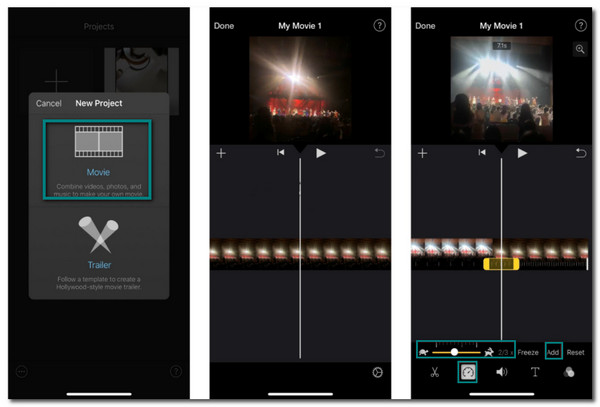
Hvordan øke hastigheten på videoer i iMovie på Mac
Hvis du foretrekker å redigere videofilen på en datamaskin eller bærbar PC, er Mac-versjonen av iMovie tilgjengelig. Denne versjonen av iMovie har flere funksjoner du kanskje trenger for å redigere videoklipp. Dessuten er det også enkelt å endre videohastigheten slik du liker det. La oss komme i gang om hvordan du øker eller bremser videofiler ved hjelp av iMovie på Mac:
Trinn 1.Åpne iMovie-programvaren på Mac-en for å starte videoredigering. Klikk på "Importer media"-knappen for å laste opp ønsket videofil. Når det er lastet opp, drar du klippet til tidslinjen og klikker på det igjen for å få redigeringsverktøyene til å vises.
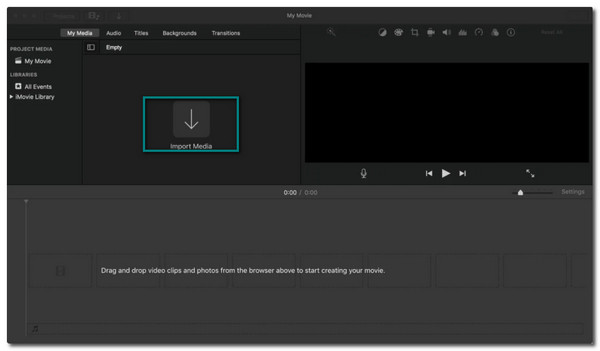
Steg 2.Klikk på "Speedometer"-knappen for å begynne å endre videohastigheten. Velg ønsket hastighet for videoklippet fra rullegardinmenyen "Hastighet". Velg fra "Speed Set" hvor raskt eller sakte tempoet vil være.
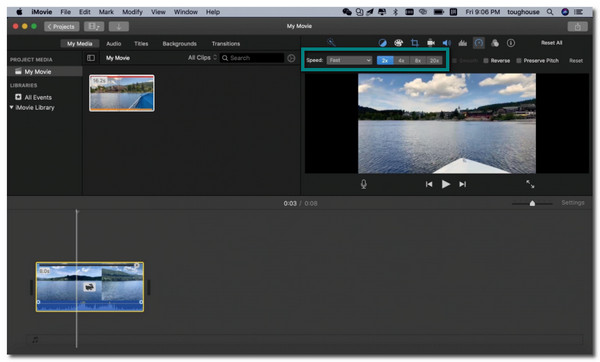
Trinn 3.Når du er ferdig, kan du også velge en del av videoen og deretter holde "R"-tasten for å dra over klippet. Klikk på rullegardinmenyen Hastighet for å tilpasse hastigheten. Du kan gjenta denne metoden hvis du har andre klippdeler som ønsker å øke hastigheten på iMovie.
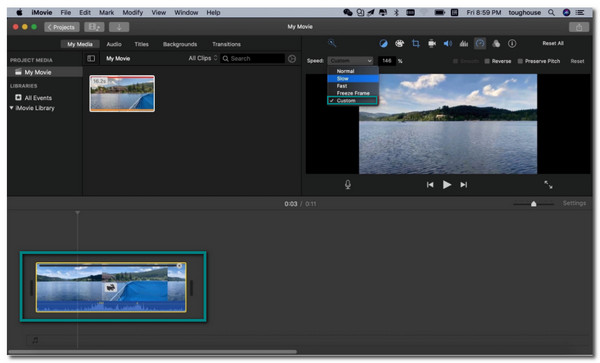
Den ultimate måten å øke hastigheten på videoer på Windows/Mac
Ved hjelp av iMovie for å øke hastigheten på videoer er utmerket når du blir kjent med det. Dette er imidlertid ikke tilfelle for andre brukere på grunn av det komplekse grensesnittet, spesielt nybegynnere. Så for å gjøre det enkelt for deg, AnyRec Video Converter er den beste å bruke. Denne programvaren har fantastiske funksjoner som iMovie som hjelper profesjonelt øke eller redusere hastigheten på videoklippet. Dessuten trenger du ikke bekymre deg for videokvalitet fordi AnyRec Video Converter tilbyr høykvalitets oppløsninger og parameterjusteringer.

Endre videohastighet fra 0,125x lavere hastighet til 8x raskere enkelt.
Støtt alle videofilformater for å redigere som MOV, WMV, MP4, etc.
Endre utdatainnstillingene, som bildefrekvens og oppløsning for å beholde kvaliteten.
Tilby andre viktige verktøy som videosammenslåing, omformer og mer.
100% Sikker
100% Sikker
Slik øker eller bremser du videoklipp med AnyRec Video Converter:
Trinn 1.Når du har lastet ned programvaren til enheten, åpner du den for å begynne å redigere. Finn og klikk på "Verktøykasse"-knappen på menyen øverst i ruten. Velg "Video Speed Controller"-knappen og last opp ønsket videofil.

Steg 2.Velg ønsket hastighet for klippet. Hvis videoen din er lang og du vil øke hastigheten, velger du 8x hastigheten. Du kan imidlertid velge 2x for et moderat tempo. Eller senke hastigheten opp til 0,125x hastighet. Det er mye bedre enn å øke hastigheten på videoer i iMovie.

Trinn 3.Hvis du vil endre videoinnstillingene, klikker du på "Innstillinger"-knappen på "Output"-delen. Du kan endre videoformat, oppløsning, bildefrekvens, koder og mer. Etter redigering, klikk på "OK"-knappen.

Trinn 4.Gå tilbake til hovedredigeringsruten. Velg den angitte mappen på "Lagre til"-alternativet. Etter å ha bla gjennom den riktige mappen, kan du klikke på "Eksporter"-knappen for å starte prosessen. Den valgte mappen vises automatisk og viser det redigerte videoklippet.

Vanlige spørsmål om å øke hastigheten på videoer i iMovie
-
Fører endring av videohastighet gjennom iMovie til kvalitetstap?
Ja det gjør det. Siden iMovie ikke tilbyr justeringer av bildefrekvens og oppløsning, kan det føre til kvalitetstap på videofilen. Du kan imidlertid finne verktøy som garanterer god kvalitet, som AnyRec Video Converter.
-
Kan jeg øke hastigheten på eller redusere hastigheten på videoer på Android?
Absolutt, ja. Det er mange videohastighetskontroller apper du kan laste ned fra Google Play Store gratis. De mest anbefalte appene er Video Speed Changer: SlowMo FastMo, Video & Audio Speed Changer, Fast Motion og mer!
-
Er det mulig å endre videohastighet på nettet?
Ja. Gå til nettleseren din og søk videohastighetskontroller eller videohastighetsveksler. Det er mange tilgjengelige nettbaserte verktøy du fritt kan få tilgang til og bruke. Du må imidlertid være forsiktig siden noen nettsteder gir spam og virus.
Konklusjon
Når du ikke liker tempoet på videofilen, kan du øke eller redusere hastigheten på videoer ved hjelp av iMovie. Den har unike funksjoner du kan bruke til å endre videofilene dine. Men hvis du synes denne programvaren er vanskelig å navigere og tror det kan ta litt tid å bli vant til den, kan du bruke AnyRec Video Converter i stedet. Du kan ha så mye fart du vil uten å miste kvalitet. Velkommen til å kontakte oss og legge igjen dine forslag.
100% Sikker
100% Sikker
